모바일 기기에서 검색 속도가 느리면 기분이 가라앉는 것으로 알려져 있습니다. 특히 시간이 급한 상황에서는 Google 크롬이 검색어를 따라가지 못할 때 발생하는 좌절감이 특히 짜증날 수 있습니다. 급한 상황에서 로딩 바가 길어지고 화면이 텅 비어 있으면 고통이 가중될 수밖에 없습니다.
Google 크롬은 최적의 속도로 실행될 때 원활하게 작동하는 웹 브라우저입니다. 그러나 성능이 느려지거나 느려져 사용자에게 불편을 초래하는 경우가 있을 수 있습니다. 다행히도 다양한 방법을 통해 안드로이드 기기에서 구글 크롬의 속도를 향상시키는 것은 간단합니다. 다음은 Google 크롬의 효율성을 높이고 원활한 브라우징 환경을 제공하는 데 도움이 되는 몇 가지 실용적인 제안과 기술입니다.
열려 있는 탭 제거
Google Chrome 브라우저의 단일 인스턴스에서 여러 개의 탭을 열면 시스템 리소스 사용률이 높아질 수 있습니다. 따라서 리소스를 절약하기 위해 꼭 필요한 경우를 제외하고는 열려 있는 탭 수를 제한하고 나중에 닫는 것이 좋습니다.
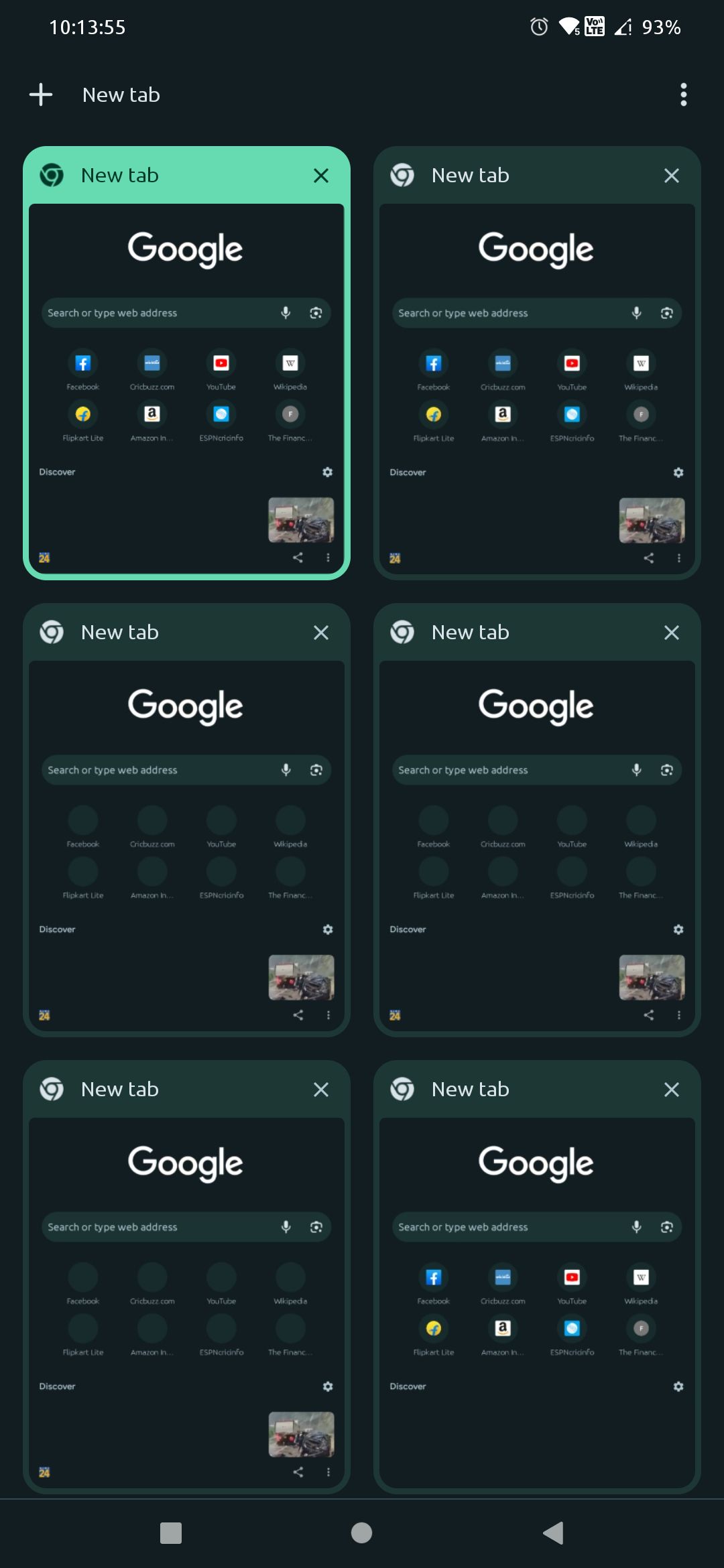
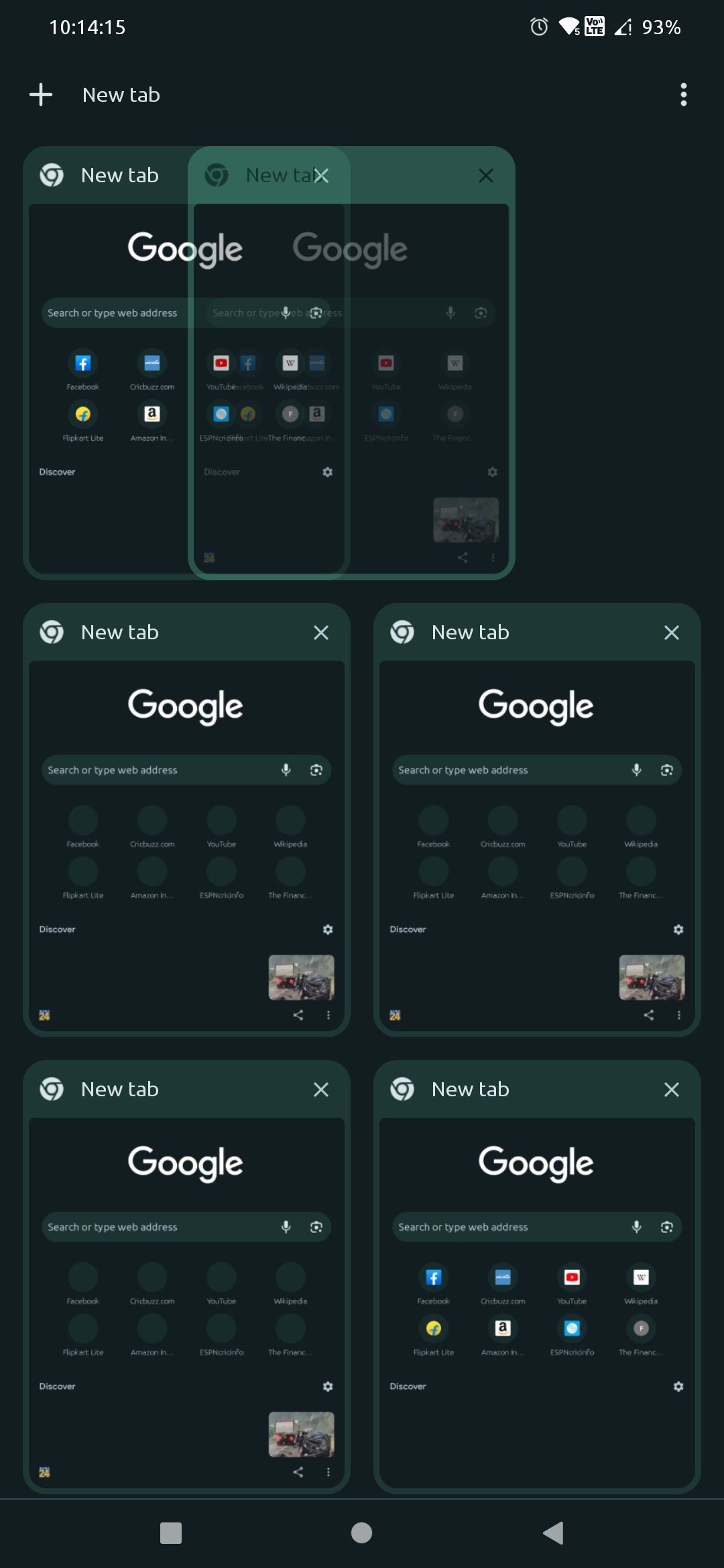 닫기
닫기
여러 개의 탭을 다시 열면 관리 부담이 증가할 수 있습니다. 50여 개의 탭 더미에서 이전에 액세스했던 인터넷 페이지를 찾는 것은 쉽지 않습니다. 자주 방문하는 웹사이트의 북마크를 저장하고 작업이 완료되면 탭을 종료하는 것이 더 현명할 것입니다.
최신 Google Chrome 버전 사용
오래된 버전의 Google Chrome은 제작자가 가장 최근 업데이트에서 해결했을 수 있는 내재된 결함 및 기타 작동 장애로 인해 애플리케이션 성능이 느려질 수 있습니다.
기능 개선뿐만 아니라 보안 기능 강화를 위해서도 Android 기기에서 Google 크롬을 계속 업데이트하는 것이 필수적입니다. 이전 버전의 브라우저에는 해결되지 않은 취약점이 있을 수 있으므로 Android 스마트폰에 설치된 모든 애플리케이션의 최신 버전을 사용하여 최적의 성능을 보장하고 잠재적인 위협으로부터 보호하는 것이 중요합니다.
기기에서 Google 크롬 버전을 업그레이드하려면 먼저 호환되는 스마트폰 또는 태블릿을 통해 Google Play 스토어에 액세스해야 합니다. 그런 다음 브라우저 카테고리로 이동하여 “Google Chrome”이라고 표시된 애플리케이션을 찾습니다. 해당 애플리케이션을 찾은 후 메뉴에서 업데이트 옵션을 선택하면 사용 가능한 최신 버전의 다운로드 프로세스가 시작됩니다.
Chrome에서 병렬 다운로드 사용
한 번에 여러 파일을 다운로드할 수 있는 기능을 사용하면 여러 파일을 다운로드하는 작업을 완료하는 데 필요한 시간을 줄여 인터넷 검색 환경의 효율성을 크게 높일 수 있습니다. 따라서 웹에서 콘텐츠에 자주 액세스하고 다운로드하는 경우 Google Chrome에서 이 기능을 활성화하면 도움이 될 수 있습니다.
Google 크롬에서 파일을 다운로드하는 표준 절차에는 원격 서버와 단독 연결이 설정됩니다. 그러나 병렬 다운로드를 사용하면 서버와 여러 연결을 생성하고 파일을 여러 조각으로 동시에 다운로드하여 프로세스를 가속화할 수 있습니다.
Android용 Google Chrome에서 병렬 다운로드를 용이하게 하려면 URL 표시줄에 chrome://flags를 입력합니다. 그런 다음 Enter 키를 누릅니다. 검색창에서 ‘병렬’을 검색하고 해당 레이블이 붙은 옵션을 찾습니다. 이 옵션을 “사용”으로 설정합니다. 조정 사항을 적용하려면 Google 크롬을 다시 시작해야 할 수 있습니다.
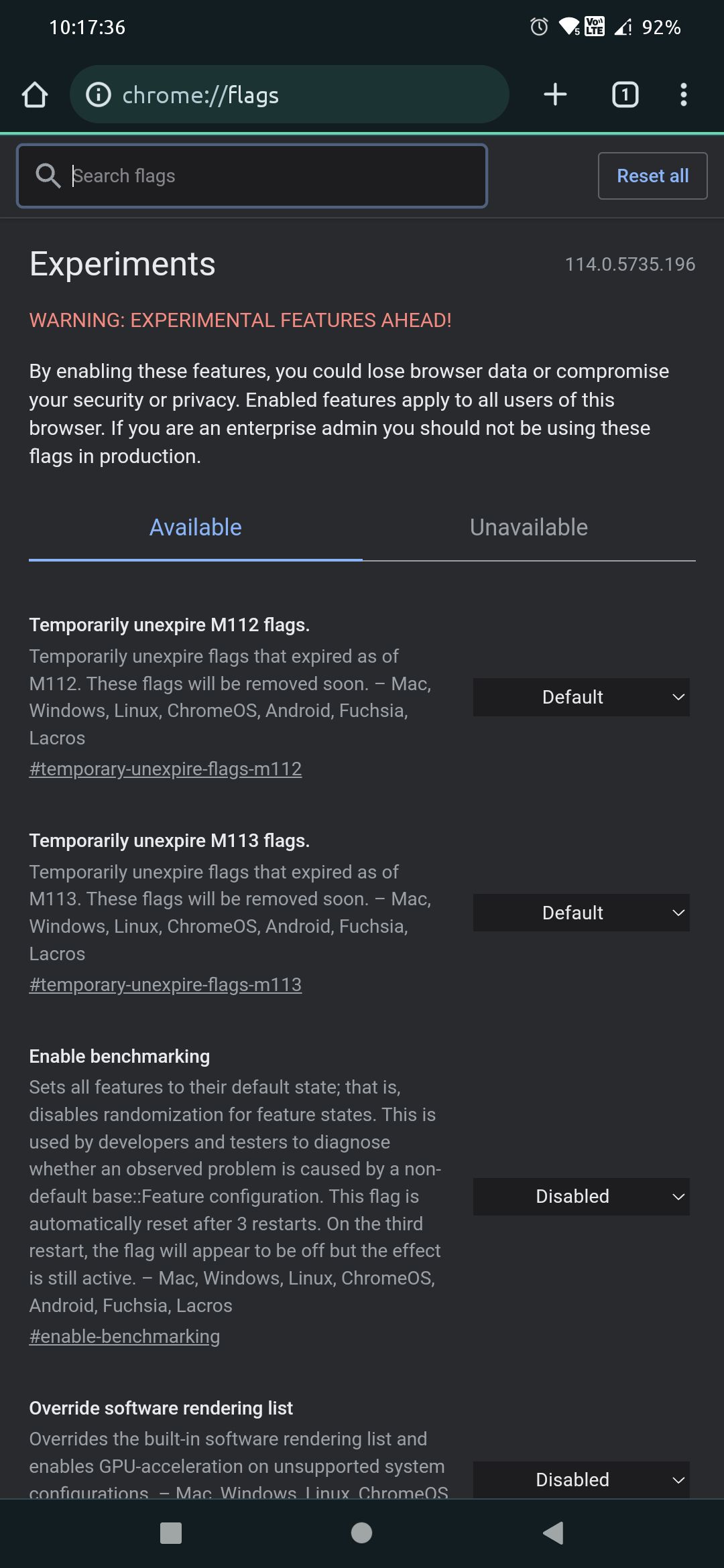
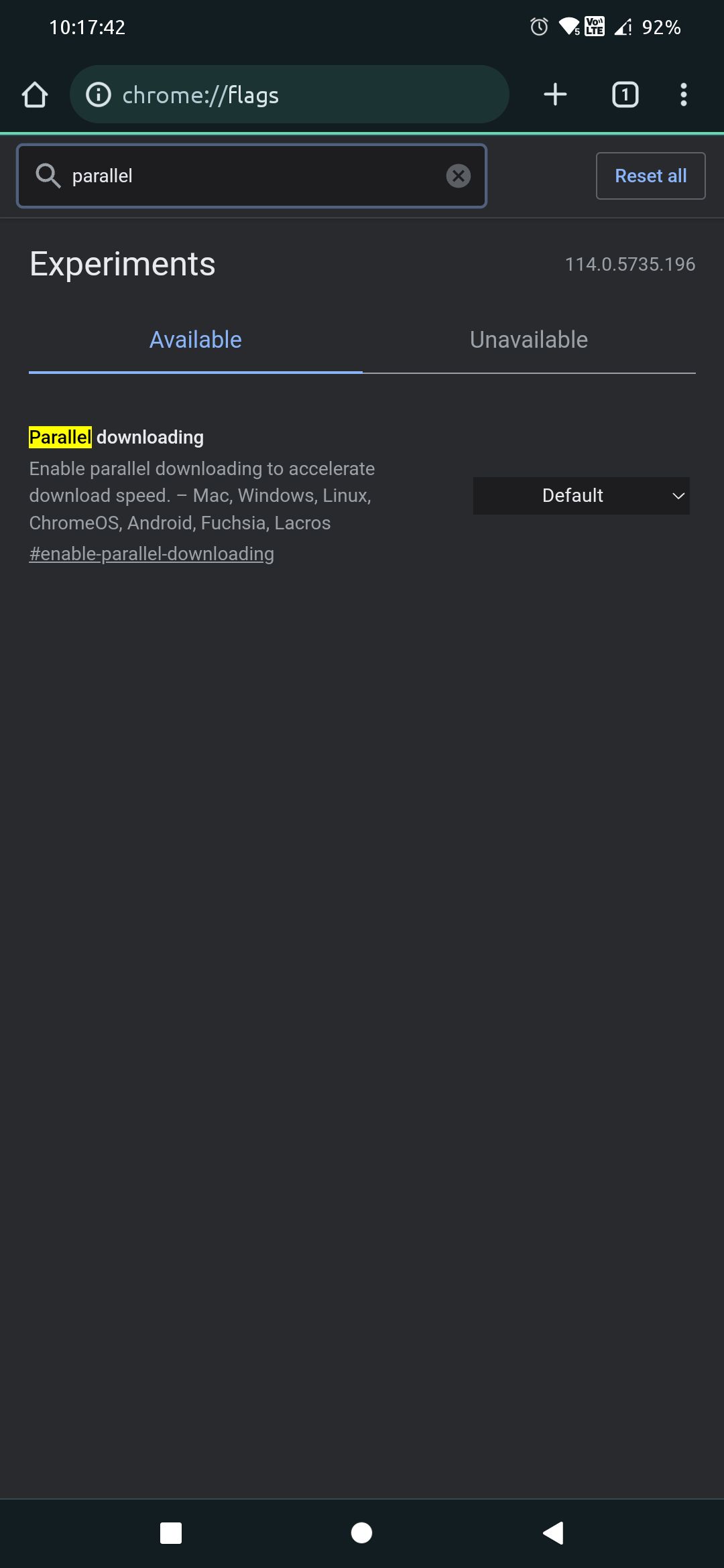
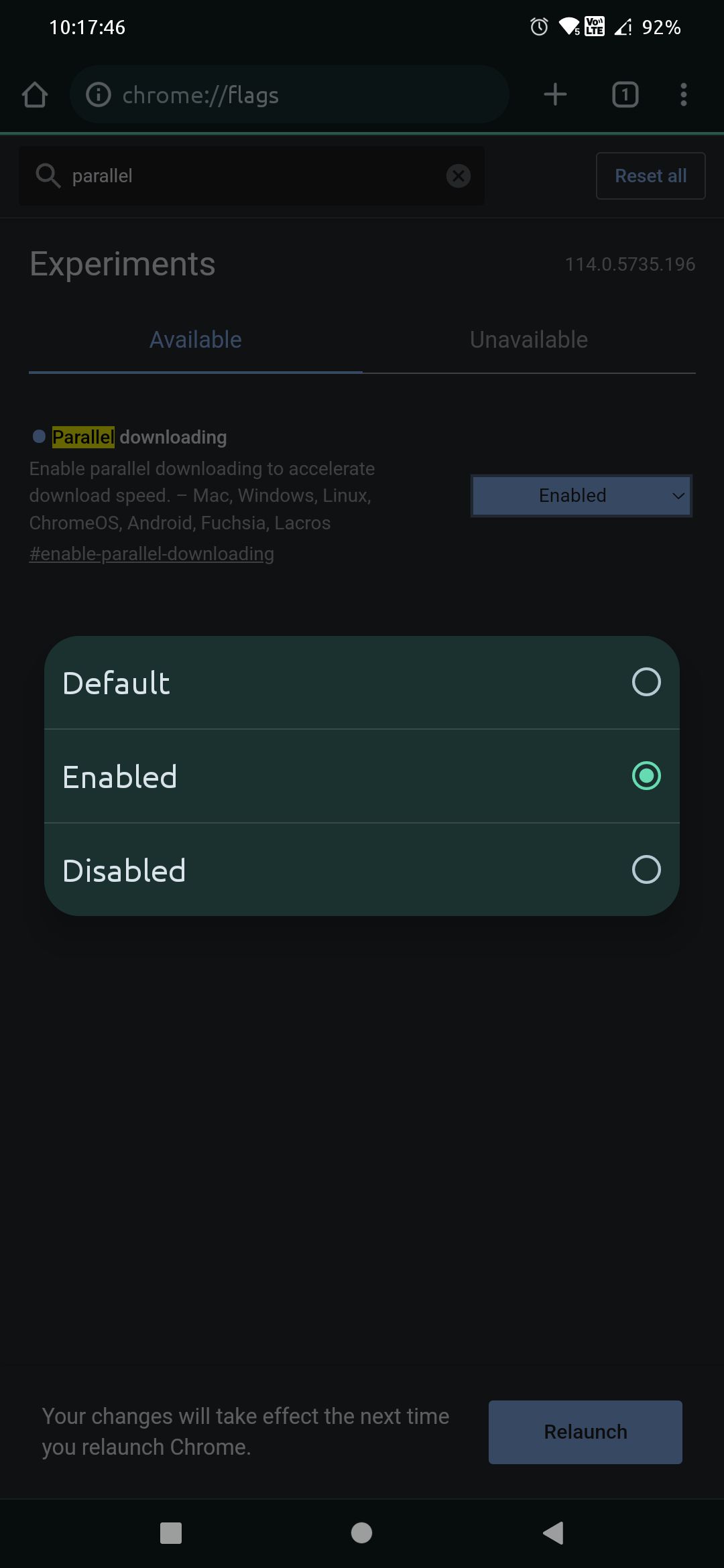 닫기
닫기
병렬 다운로드 활성화 기능은 모바일 버전뿐만 아니라 데스크톱 버전의 Chrome에서도 사용할 수 있습니다. 그 외에도 데스크톱 전용으로 제공되는 다양한 플래그 옵션이 있으며, 이를 조작하여 Google 크롬의 속도를 높일 수 있습니다.
페이지 미리 로드 켜기
Google Chrome 브라우저에는 사용자가 향후 액세스할 수 있는 웹 페이지를 예측하고 관련 자산 및 리소스를 미리 로드할 수 있는 기능이 탑재되어 있습니다. 이렇게 하면 사용자가 실제 방문하기 전에 특정 요소가 이미 요청되어 수신되므로 브라우저는 웹 페이지를 로드하는 프로세스를 신속하게 처리할 수 있습니다.
프리페칭은 Android용 Google 크롬과 같은 웹 브라우저에서 성능을 향상시키기 위해 사용하는 기술입니다. 프리페칭은 사용자가 현재 방문 중인 웹페이지에 연결된 페이지를 캐싱하여 나중에 해당 페이지에 액세스할 때 더 빠르게 로드할 수 있도록 합니다. 이 기능을 사용하면 로드 시간이 빨라지고 탐색 효율성이 향상됩니다.
Google Chrome에서 페이지 미리 로드 및 미리 가져오기를 활성화하려면 브라우저 창의 오른쪽 상단에 있는 점 세 개를 클릭하여 설정에 액세스하세요. 그런 다음 개인정보 및 보안 섹션으로 이동하여 드롭다운 메뉴에서 페이지 미리 로드 옵션을 선택합니다.
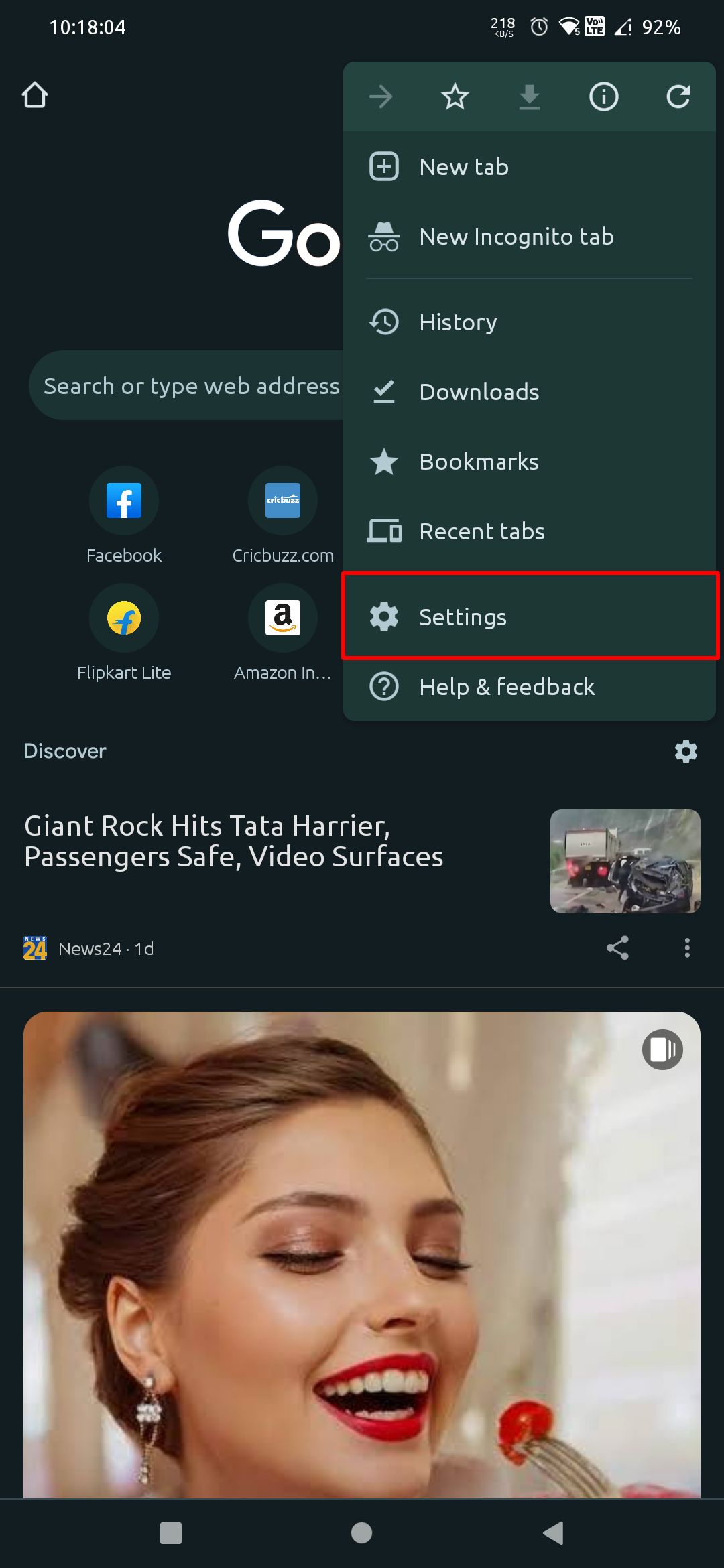
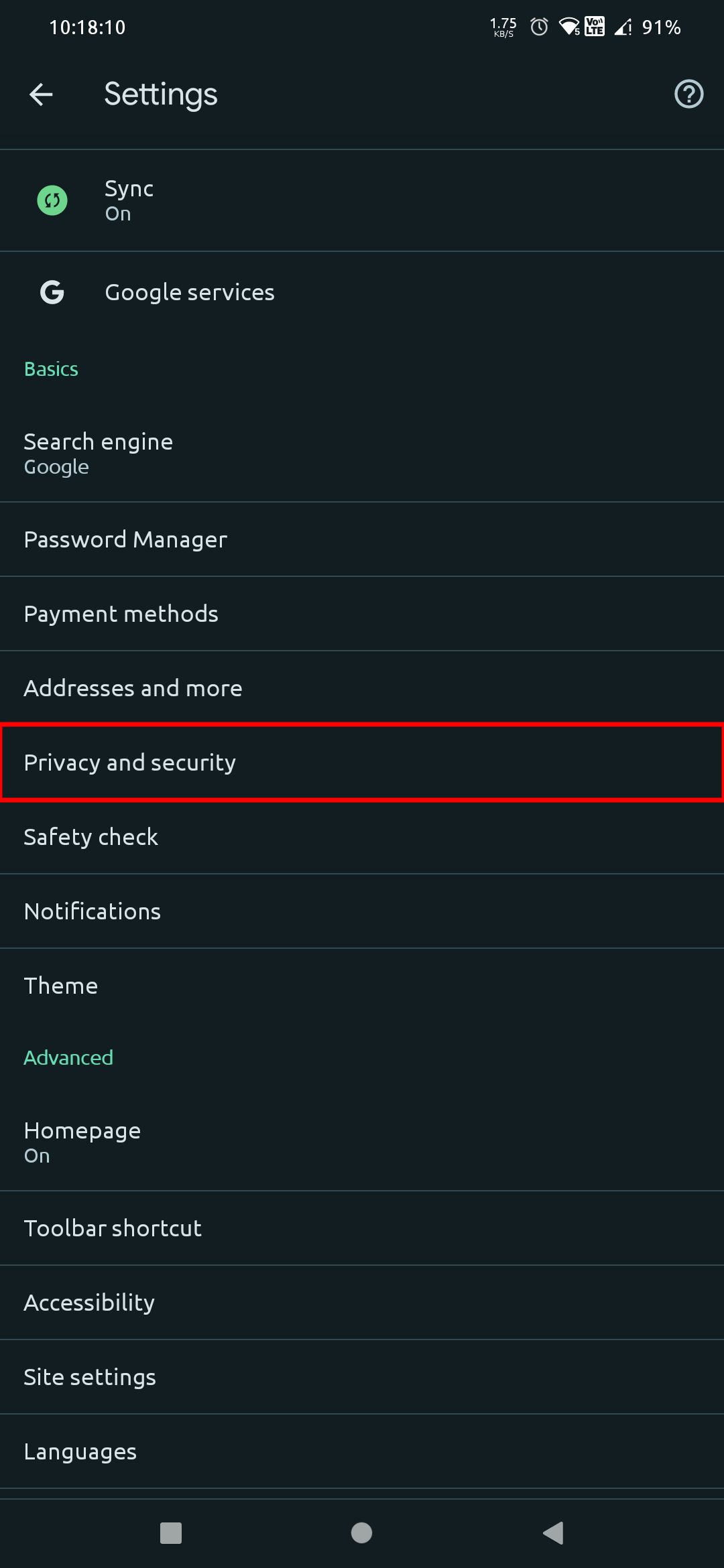
 닫기
닫기
프리로딩 설정은 웹사이트 최적화 및 로딩 속도 향상에 있어 매우 중요한 요소입니다.성능 향상을 위해 확장된 사전 로딩으로 변경하지 않는 한 표준 사전 로딩 설정은 자동으로 작동합니다. 이러한 수정 사항을 적용하려면 필요한 조정을 수행한 후 Google Chrome 애플리케이션을 다시 로드하기만 하면 됩니다.
열려 있는 다른 앱 닫기
스마트폰의 기능은 저장 용량이 한정되어 있어 동시에 실행할 수 있는 작업의 수가 제한됩니다. 여러 애플리케이션을 동시에 실행하면 기기의 전반적인 성능이 크게 저하될 수 있습니다.
게임 및 웹 브라우저와 같이 리소스 집약적인 애플리케이션의 컴퓨팅 리소스 사용량이 처리 요구 사항이 낮은 다른 소프트웨어 프로그램보다 많기 때문에 호스트 장치에 부담이 가중될 수 있습니다.
Google 크롬을 빠르게 실행하는 가장 효과적인 방법은 현재 필요하지 않은 모든 애플리케이션을 닫는 것입니다. 가장 최근에 사용한 애플리케이션 설문조사 페이지를 탭하여 이 작업을 수행할 수 있습니다. 이렇게 하면 Chrome에서 필요한 경우 활용할 수 있는 자산을 확보할 수 있습니다.
사용자는 개발자 옵션 메뉴에 액세스하여 백그라운드 프로세스 제한을 조정하여 동시에 작동할 수 있는 최대 프로세스 수에 대한 제한을 설정할 수 있습니다. 변경하기 전에 Android 기기에서 개발자 모드를 활성화하는 것이 좋습니다.
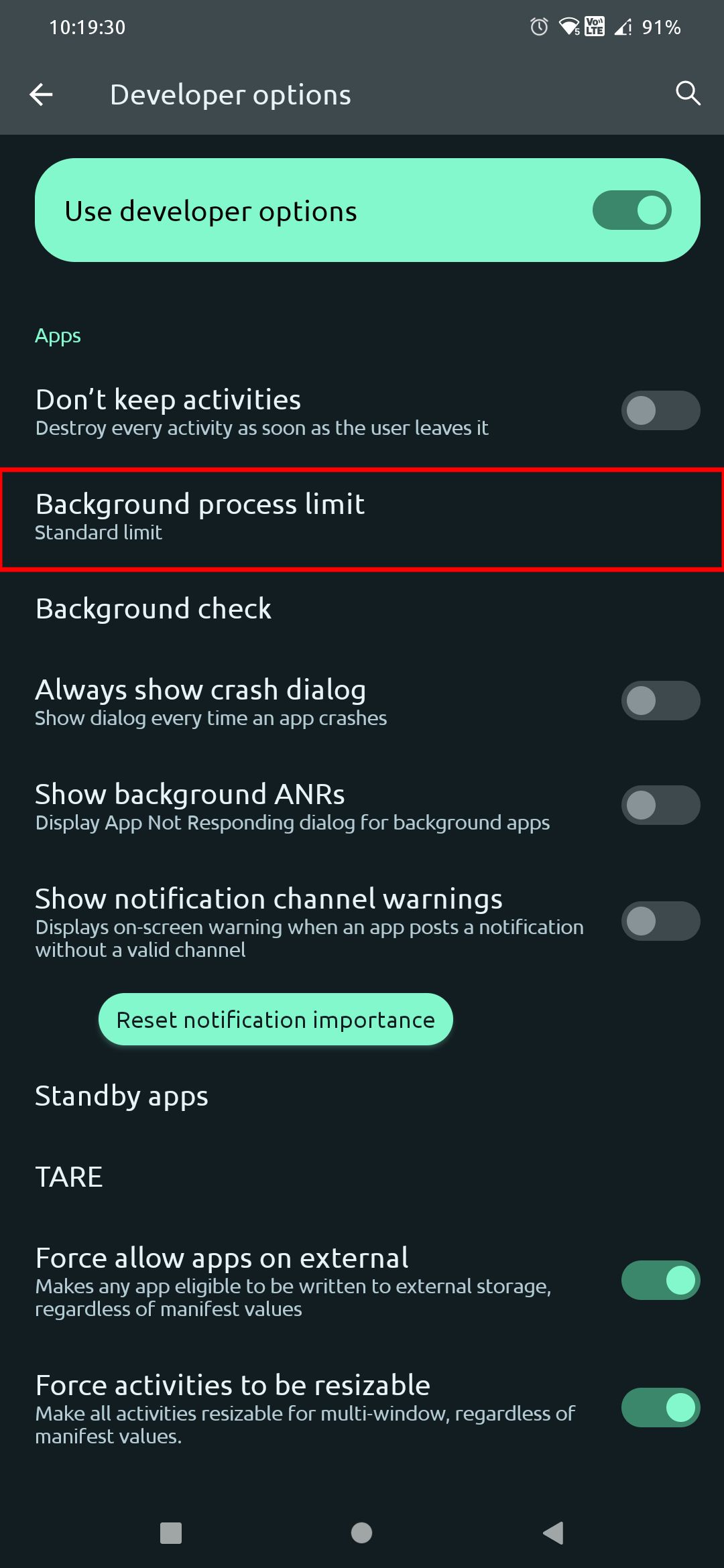
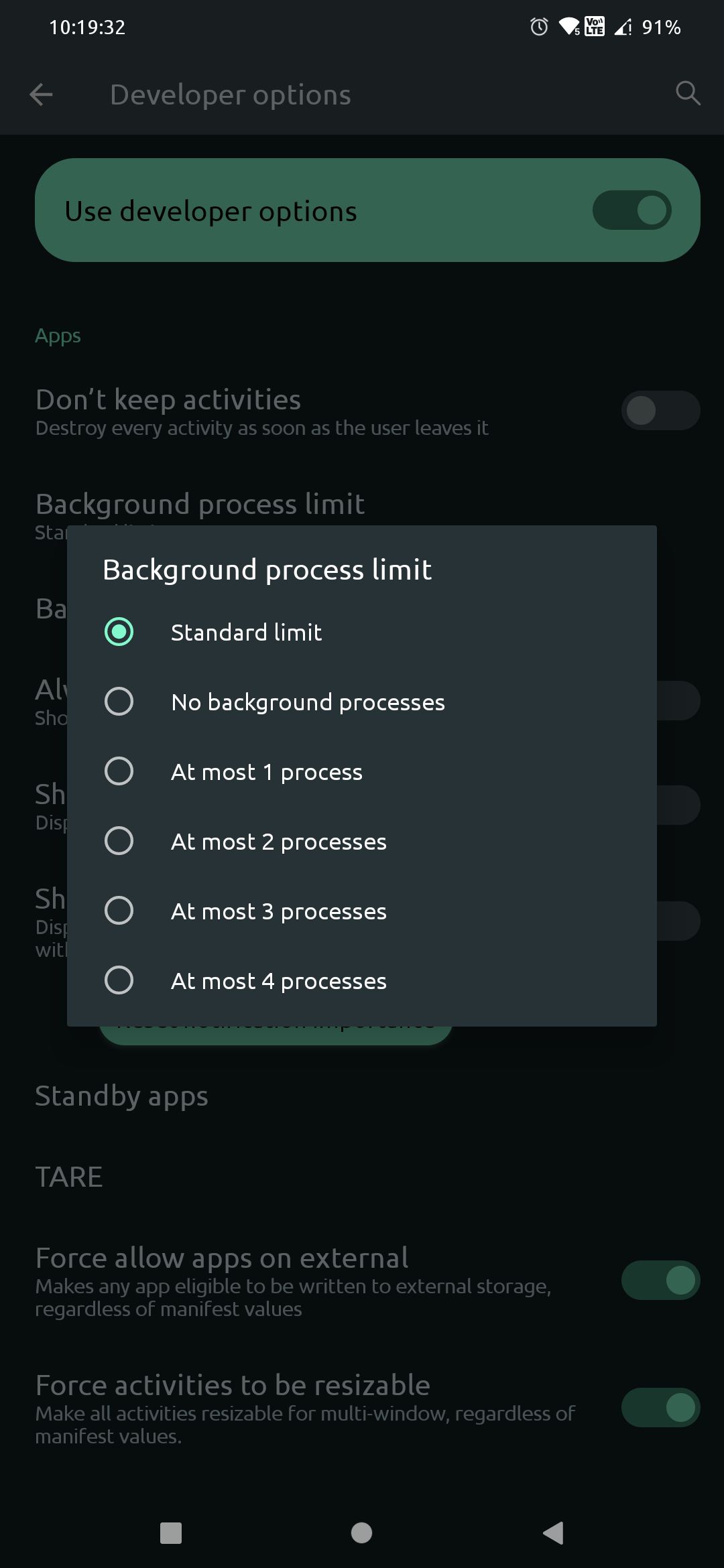 닫기
닫기
재부팅할 때마다 백그라운드 프로세스 제한 설정이 표준값으로 재설정됩니다.
홈페이지 바로 가기 만들기 및 사용
Google 크롬에서 웹사이트를 열려면 일반적으로 브라우저를 실행하고 주소창에 원하는 URL을 입력합니다. 이 과정은 자주 사용하지 않는 사용자에게는 비교적 간단하지만, 자주 방문하는 사용자에게는 동일한 정보를 반복적으로 입력하는 것이 지루할 수 있습니다.
자주 방문하는 웹사이트에 대한 홈페이지 바로가기를 만들면 보다 편리한 대안이 될 수 있습니다. 이러한 바로가기는 모바일 기기 홈 화면에 앱 아이콘 형태로 표시되어 쉽게 액세스할 수 있으며 원하는 대로 제거하거나 재배치할 수 있는 사용자 지정 옵션이 있습니다.
Google 크롬을 열고 주소창으로 이동한 후 URL을 입력하는 대신 아이콘을 클릭하여 홈페이지를 통해 웹사이트에 액세스하면 장시간에 걸쳐 시간을 크게 절약할 수 있습니다. 매번 차이는 미미할 수 있지만 이 방법을 계속 사용하면 이점이 분명해집니다.
먼저 Google 크롬을 열고 원하는 웹사이트로 이동합니다. 그런 다음 화면 오른쪽 상단에 있는 세 개의 수직 점을 찾아 클릭합니다. 마지막으로 ‘홈 화면에 추가’ 옵션을 선택합니다.
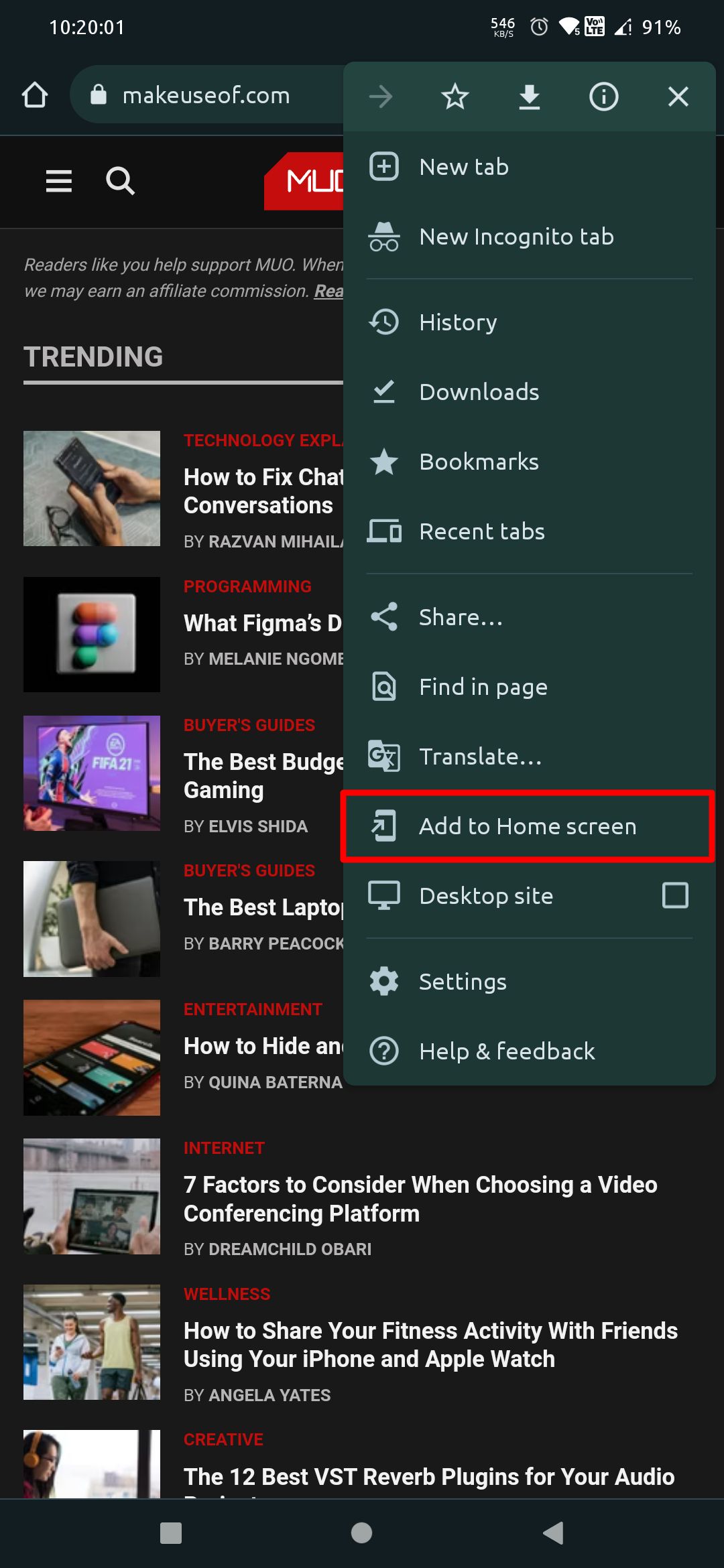
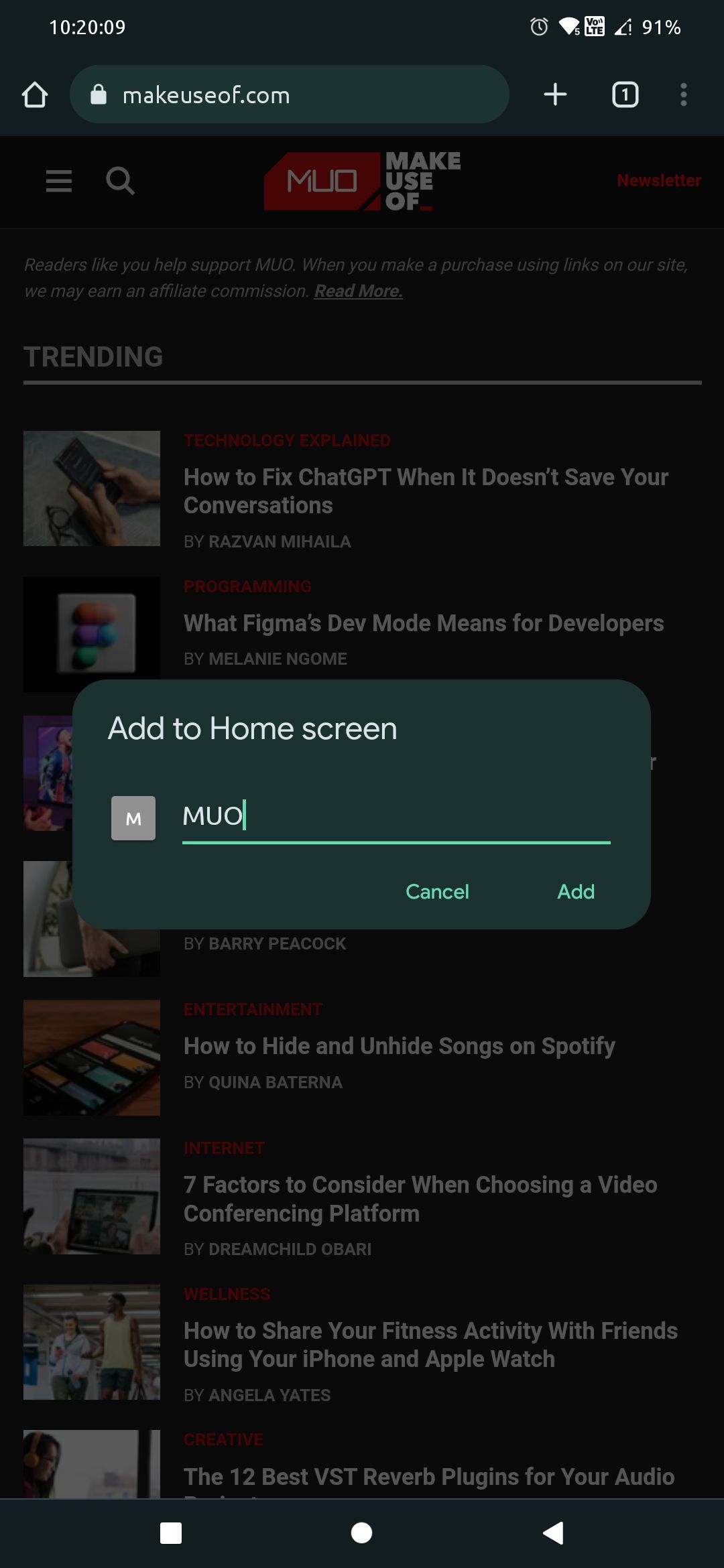
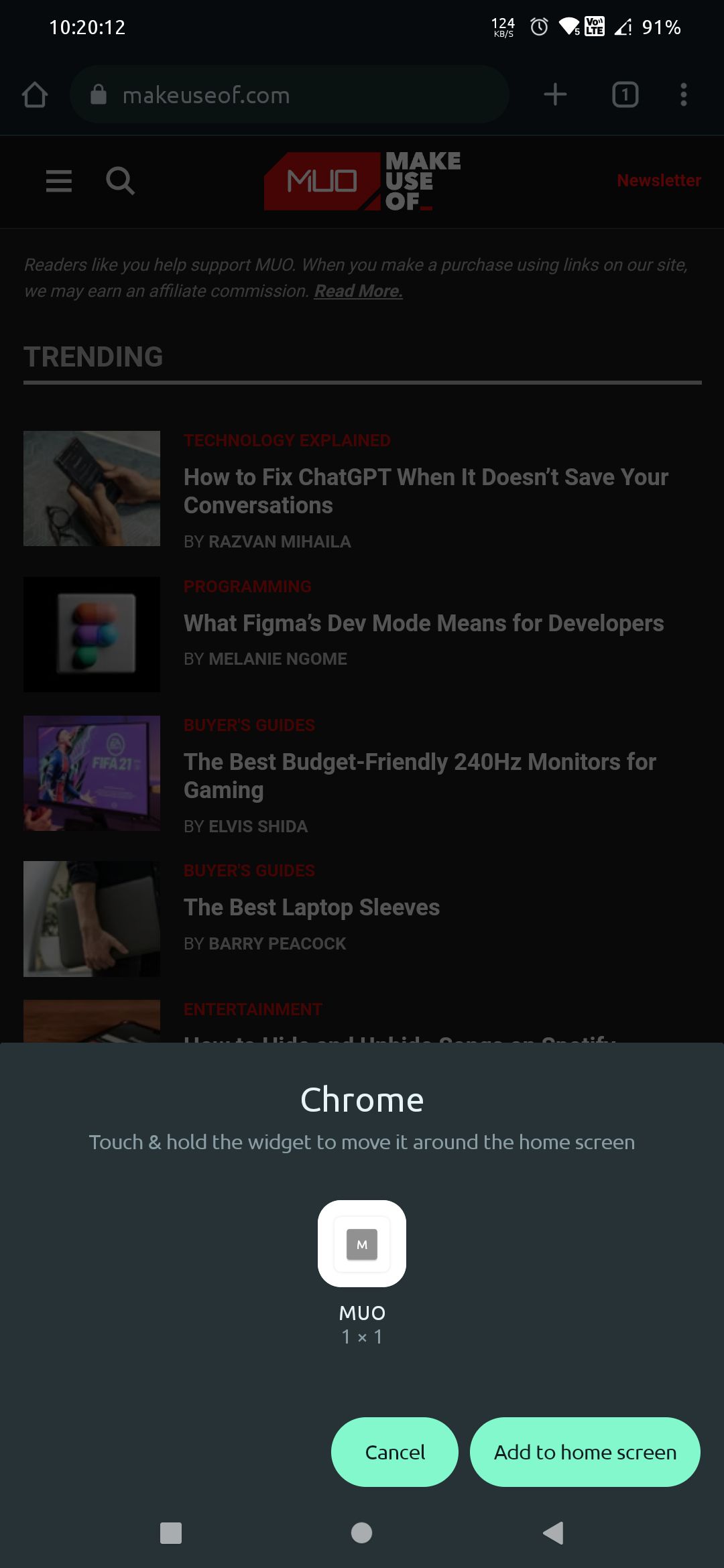
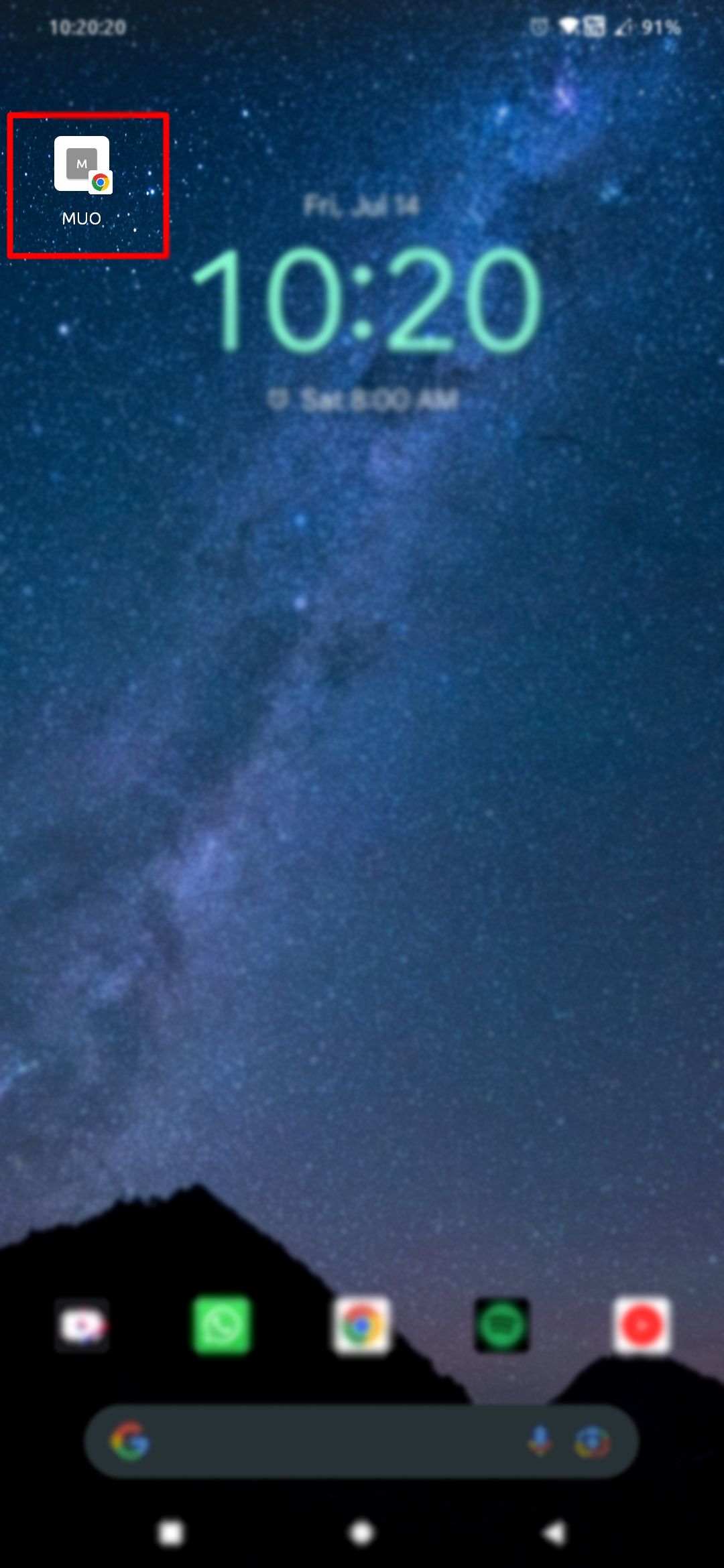 닫기
닫기
Google 크롬을 사용한 초고속 브라우징
Google 크롬의 기본 기능은 빠르고 중단 없는 웹 브라우징을 제공하지만 원활하게 작동하는 정도는 기기 하드웨어 제한의 제약 조건에 따라 달라질 수 있습니다. 특히 RAM 용량이 적고 프로세서가 구형인 기기는 최신 버전의 Google 크롬을 사용할 때 최적의 성능을 발휘하지 못할 수 있지만, 고사양 모바일 기기는 열려 있는 탭이나 애플리케이션의 수에 관계없이 이러한 요구를 처리할 수 있습니다.
최신 버전의 Android용 Google 크롬에는 여러 탭 지원, 원활한 기기 간 동기화 등 다양한 고급 기능뿐만 아니라 많은 사용자가 눈치채지 못했을 수 있는 몇 가지 다른 기능도 탑재되어 있습니다.